电脑运行内存占比高怎么调整?
在当前的数字时代,计算机已成为日常生活中不可或缺的一部分。但随着软件和应用程序的需求日益增长,电脑运行内存(RAM)的占用也时常达到较高水平。当运行内存的占用过高时,电脑可能会出现运行缓慢、响应迟缓甚至死机的情况。掌握电脑运行内存占比高的调整方法,对于提升电脑运行效率至关重要。本文将深入探讨如何在保证系统稳定运行的前提下,优化电脑的内存使用,提供一整套解决方案。
一、了解电脑运行内存的重要性
在开始调整之前,首先我们需要明白运行内存(RAM)对于电脑的重要性。RAM是电脑的一种临时存储设备,它允许CPU快速访问这些数据。当运行内存占用过高时,系统可能无法有效处理新的指令,这会导致电脑运行缓慢甚至崩溃。
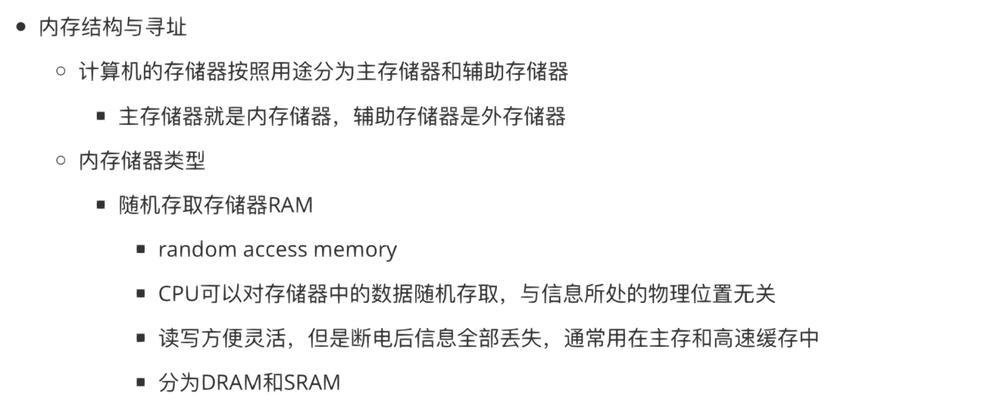
二、开始监控内存使用情况
解决问题的第一步是了解问题所在。我们可以通过任务管理器来查看内存的实时使用状况。对于Windows用户,可以通过按下`Ctrl+Shift+Esc`快捷键的方式打开任务管理器,然后切换到“性能”选项卡查看内存使用详情。对于Mac用户,则可以通过“活动监视器”来监控内存使用。
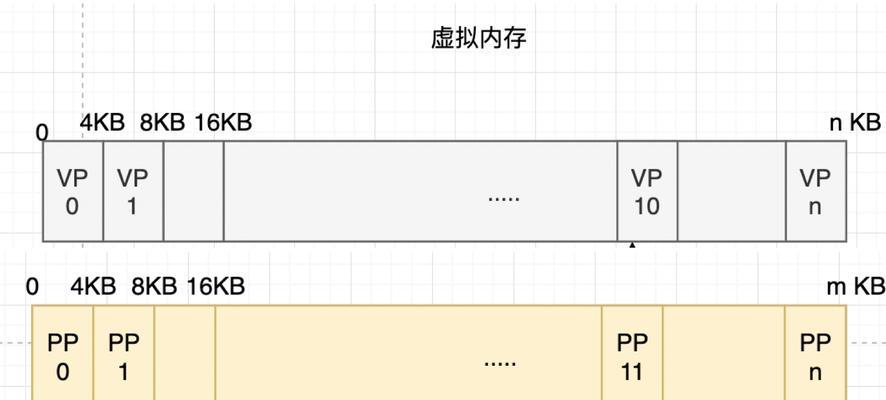
三、关闭不需要的应用程序
大多数情况下,系统中可能有不必要的应用程序在后台运行,消耗大量的内存资源。这些应用程序可以在任务管理器的“启动”选项卡中被禁用。关闭这些程序,可以释放部分内存,降低运行内存占比。
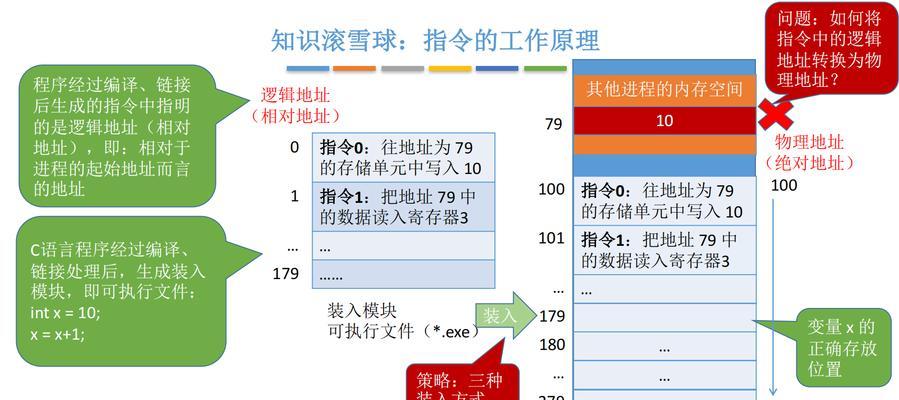
四、优化启动项和后台进程
除了关闭不必要的应用程序外,优化启动项和后台进程也是一种有效减少内存占用的方法。利用系统内置的配置工具,如Windows系统的“系统配置”或“任务管理器”的启动选项,可以禁用或延迟一些不需要在开机时自动运行的程序。
五、升级物理内存
如果上述方法都无法满足需求,那么可能需要考虑升级物理内存。在购买新的RAM条之前,需要了解当前电脑主板支持的最大内存容量以及内存的规格。升级到更大容量的内存条,可以显著提升电脑处理能力,减少因内存不足引起的瓶颈。
六、使用虚拟内存作为补充
当物理内存无法满足需求时,可以使用虚拟内存作为补充。虚拟内存是系统硬盘的一部分,操作系统会将其作为临时的内存来使用。在Windows系统中,可以通过“系统属性”中的“高级”选项卡,对虚拟内存进行设置和调整。
七、内存清洁软件的辅助
市面上有许多内存清洁软件声称能够清理和优化内存。在选择这类软件时,需要谨慎,因为一些所谓的优化软件可能只是简单地关闭一些进程,并不能真的提升性能。确保下载信誉良好的软件,并在使用前了解其具体作用。
八、定期进行系统维护
保持良好的系统使用习惯,定期进行磁盘清理和碎片整理,可以有效地提升电脑的运行效率。及时更新操作系统以及驱动程序,也可以保持系统的最佳状态。
九、深入分析内存占用高的原因
在某些情况下,电脑内存占用高可能是由于特定的应用程序或服务导致的。通过更深入的分析,如使用专业的系统监控工具,可以查看哪些程序占用了大量内存。然后针对性地关闭或优化这些高内存占用程序。
十、硬件故障排查
如果电脑的内存占用一直保持高位,并且没有任何明显原因,那么可能是内存条本身存在问题,甚至是硬件故障。这时,可以使用内存测试工具,如MemTest86,进行检测。如果发现硬件问题,那么可能需要更换内存条或者寻求专业的硬件维修服务。
结语
通过以上介绍的方法,我们可以有效地调整和优化电脑运行内存的使用。记住,良好的电脑维护习惯不仅能够提升电脑性能,还能延长硬件的使用寿命。希望本文提供的指导能够帮助你解决运行内存占比高的问题,让电脑工作更加流畅。
版权声明:本文内容由互联网用户自发贡献,该文观点仅代表作者本人。本站仅提供信息存储空间服务,不拥有所有权,不承担相关法律责任。如发现本站有涉嫌抄袭侵权/违法违规的内容, 请发送邮件至 3561739510@qq.com 举报,一经查实,本站将立刻删除。
